Редактор масок - Руководство по использованию и настройкам редактора масок ComfyUI
Эта статья охватывает:
- Что такое маска
- Редактор масок в меню настроек
- Как использовать редактирование масок в ComfyUI
Что такое маска
Представьте, что у нас есть черная бумага с некоторыми отверстиями в ней. Когда мы помещаем эту бумагу поверх фотографии, только части под отверстиями будут видны. В компьютерных терминах маска работает точно так же, как эта черная бумага. Черные области в маске скрывают содержимое под ними, в то время как белые области (как отверстия) позволяют содержимому проходить. Мы можем использовать маски для выбора конкретных частей изображения, которые нам нужны. Полупрозрачные области можно понимать как переходные зоны.
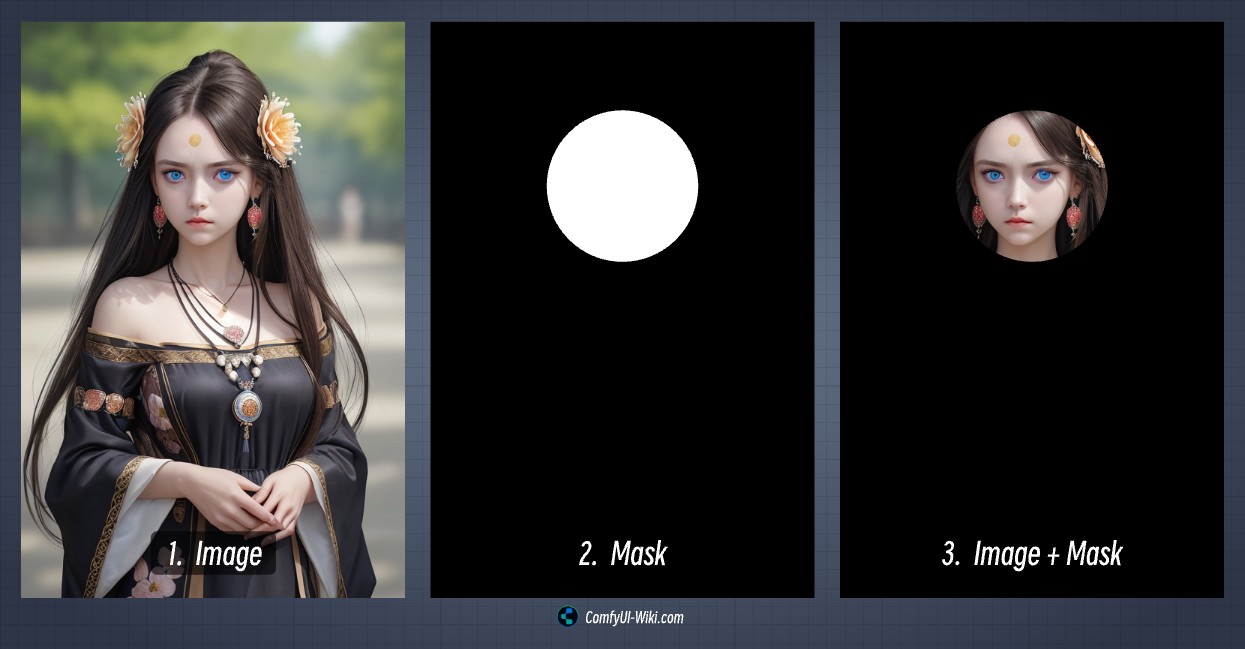
Как показано на этом изображении, мы используем черный цвет для обозначения выбранных областей и белый для невыбранных областей. Конечно, вы можете использовать функцию инверсии для замены черного и белого цветов для обратного выбора.
Меню настроек редактора масок
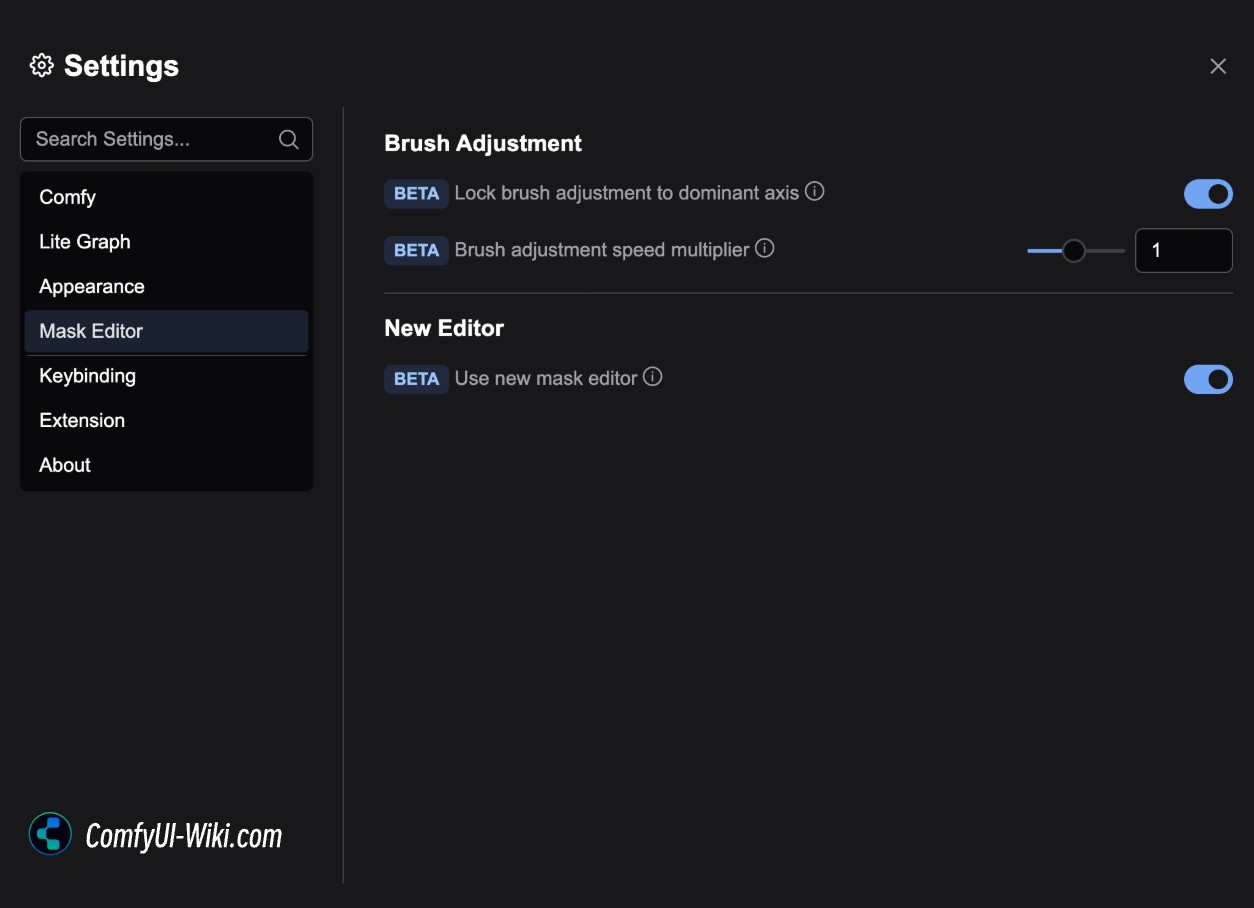
Настройка кисти
- Блокировать настройку кисти на главной оси: При включении настройки кисти будут влиять только на размер или жесткость в зависимости от направления, в котором вы двигаетесь.
- Множитель скорости настройки кисти: Управляет тем, как быстро изменяются размер и жесткость кисти во время настройки. Более высокие значения означают более быстрые изменения.
Новый редактор
- Использовать новый редактор кисти: Включает новую версию редактора масок
Новая версия включена по умолчанию, с более четким интерфейсом и более простым использованием
Как открыть редактор масок ComfyUI
В ComfyUI редактирование масок в основном используется для редактирования масок изображений, обычно необходимых в рабочих процессах Inpainting.
Как показано на изображении ниже, после загрузки изображения в узел Load image, вы можете щелкнуть правой кнопкой мыши на узле и выбрать Open in MaskEditor для открытия редактора масок. Выход редактирования маски будет доступен на выходе Mask узла.
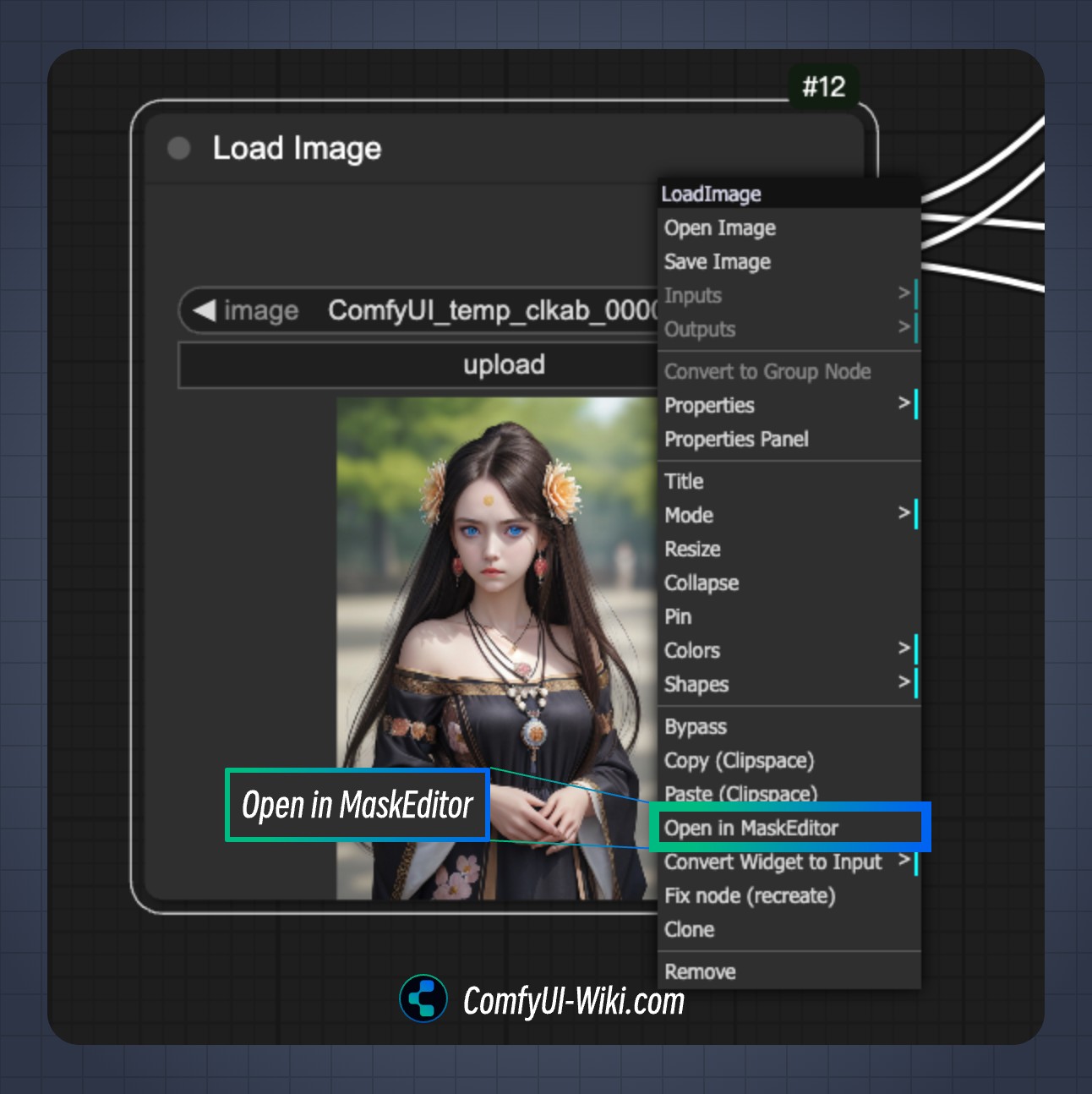
Руководство по интерфейсу редактора масок ComfyUI
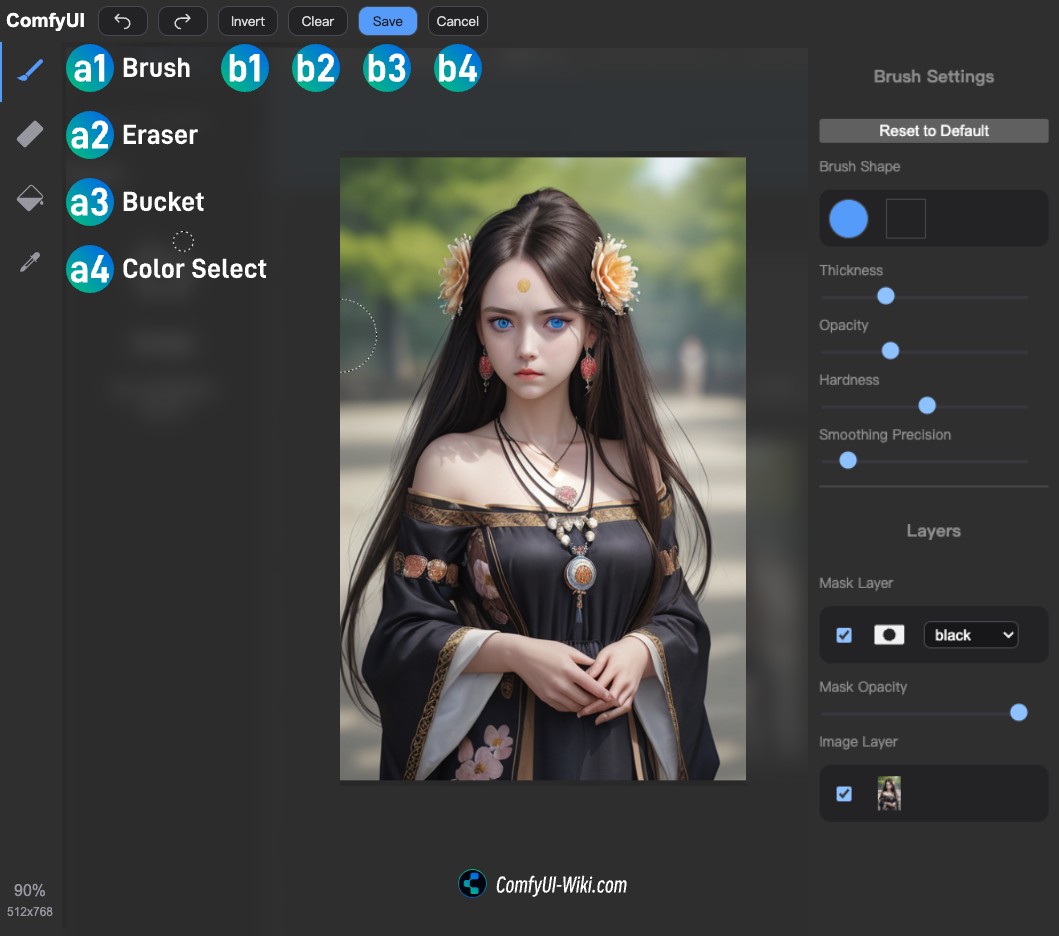
Редактор масок состоит из трех основных частей:
-
Верхнее меню операций
- Отменить и повторить
- b1: Инвертировать маску (обратить черный и белый цвета)
- b2: Очистить все нарисованные маски
- b3: Сохранить редактирование маски и выйти из редактора масок
- b4: Отменить текущее редактирование и выйти из редактора масок
-
Левое меню выбора инструментов
- a1: Инструмент кисти - Рисовать маску
- a2: Инструмент ластика - Стереть нарисованную маску
- a3: Инструмент ведра - Быстро добавить маску к областям
- a4: Инструмент выбора цвета: Быстро добавить похожие цвета к маске
-
Правое меню опций инструментов
Использование инструмента кисти
Выберите инструмент кисти и закрасьте области, которые вы хотите замаскировать. Настройки инструмента кисти показаны ниже:
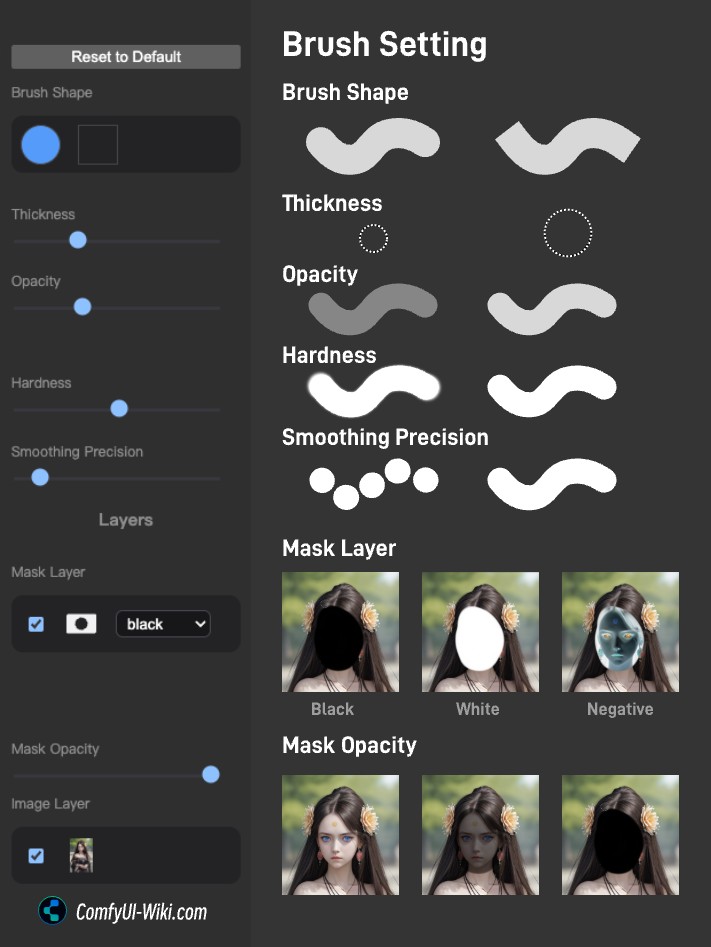
- Форма кисти: Круг или квадрат
- Толщина: Размер кисти
- Прозрачность: Прозрачность нарисованной области, более низкие значения означают более прозрачную
- Жесткость: Жесткость кисти, более низкие значения создают более мягкие края, более высокие значения создают более резкие края
- Точность сглаживания: Непрерывность пути рисования
Использование инструмента ластика
Выберите и используйте на замаскированных областях для удаления нежелательных частей
Настройки инструмента ластика такие же, как настройки инструмента кисти
Использование инструмента ведра
Инструмент ведра в основном используется для быстрого заполнения замкнутых областей. Для работы требуются замкнутые области на текущей маске. Пожалуйста, обратитесь к видео ниже для примера быстрого заполнения области:
- Допуск: Более высокий допуск означает менее заметные промежутки между областью заполнения и замкнутыми краями, он устанавливает порог для идентификации областей заполнения
Использование инструмента выбора цвета
Инструмент выбора цвета полезен для быстрого добавления похожих цветов к маске, особенно подходит для изображений сплошного цвета или карт сегментации материалов, созданных с помощью инструментов типа Segment Anything. Доступные опции включают:
- Допуск: Определяет, сколько похожих цветов добавляется к области маски, более высокие значения включают больше похожих цветов
- Живой предварительный просмотр: После выбора некоторых цветов с помощью инструмента пипетки включите эту опцию, чтобы увидеть изменения в реальном времени при настройке допуска
- Применить ко всему изображению: Если отключено, выбирает только похожие цвета рядом с областью вашего щелчка; если включено, образцы похожих цветов по всему изображению
- Метод: Простой, hsl, lab
- Остановиться на маске: Будет добавлено
- Допуск маски: Будет добавлено
Пожалуйста, обратитесь к видео ниже для демонстрации: